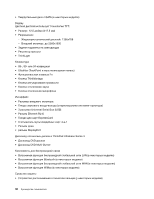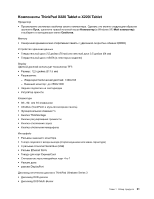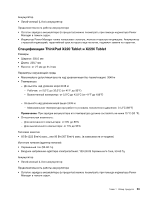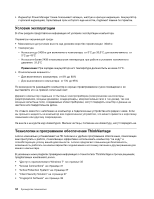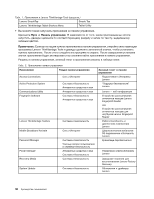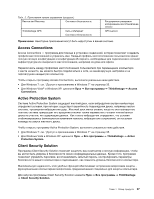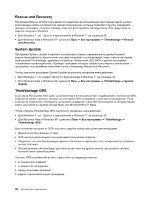Lenovo ThinkPad X220i (Russian) User Guide - Page 53
Доступ к приложениям в Windows 7
 |
View all Lenovo ThinkPad X220i manuals
Add to My Manuals
Save this manual to your list of manuals |
Page 53 highlights
• "Lenovo ThinkVantage Tools 38 • "Lenovo ThinkVantage Toolbox 38 • "Message Center Plus 39 • "Password Manager 39 • "Power Manager 39 • "Presentation Director 39 • "Product Recovery 39 • "Rescue and Recovery 40 • "System Update 40 • "ThinkVantage GPS 40 • "Lenovo SimpleTap 41 • "Lenovo ThinkVantage Tablet Shortcut Menu 41 ThinkVantage Lenovo http://www.lenovo.com/support Windows 7 Windows 7 Lenovo ThinkVantage Tools. Lenovo ThinkVantage Tools Lenovo ThinkVantage Tools Табл. 1 Lenovo ThinkVantage Tools Access Connections™ Active Protection System Fingerprint Software Lenovo ThinkVantage Toolbox Mobile Broadband Activate Password Manager Power Manager Recovery Media Rescue and Recovery System Update ThinkVantage GPS 3G GPS Глава 1 35
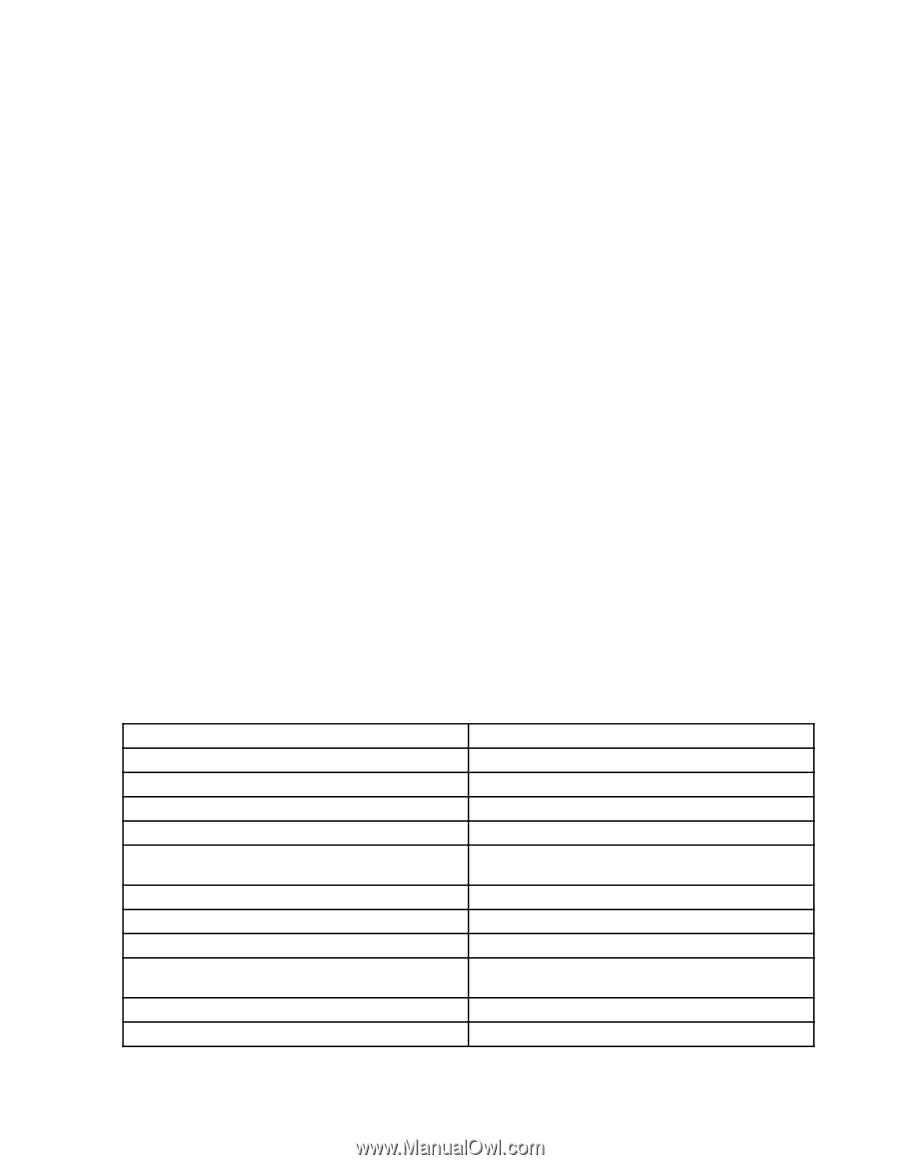
•
“Lenovo ThinkVantage Tools” на странице 38
•
“Lenovo ThinkVantage Toolbox” на странице 38
•
“Message Center Plus” на странице 39
•
“Password Manager” на странице 39
•
“Power Manager” на странице 39
•
“Presentation Director” на странице 39
•
“Product Recovery” на странице 39
•
“Rescue and Recovery” на странице 40
•
“System Update” на странице 40
•
“ThinkVantage GPS” на странице 40
•
“Lenovo SimpleTap ” на странице 41
•
“Lenovo ThinkVantage Tablet Shortcut Menu” на странице 41
Примечание:
Дополнительные сведения о технологиях ThinkVantage и прочих решениях,
предлагаемых компанией Lenovo, можно найти на веб-сайте компании:
Доступ к приложениям в Windows 7
Если вы используете операционную систему Windows 7, доступ к приложениям обеспечивается
одним из следующих способов:
•
Вы можете запустить приложения с помощью Lenovo ThinkVantage Tools.
Щелкните
Пуск
➙
Все программы
➙
Lenovo ThinkVantage Tools
. Затем, в зависимости от того,
какое приложение вы хотите запустить, дважды щелкните по соответствующему значку.
Примечание:
Если значок приложения в программе Lenovo ThinkVantage Tools затенен, это
означает, что вам необходимо установить приложение вручную. Чтобы установить приложение
вручную, дважды щелкните значок приложения. После этого следуйте инструкциям на экране.
После завершения установки значок приложения будет активирован.
Табл. 1. Приложения в Lenovo ThinkVantage Tools
Приложение
Значок
Access Connections
™
Подключение к Интернету
Active Protection System
Подушка безопасности
Fingerprint Software
Устройство распознавания отпечатков пальцев
Lenovo ThinkVantage Toolbox
Работоспособность и диагностика компьютера
Mobile Broadband Activate
Широкополосное мобильное 3G-подключение к
Интернету
Password Manager
Хранилище паролей
Power Manager
Управление электропитанием
Recovery Media
Заводские носители для восстановления
Rescue and Recovery
Расширенное резервное копирование и
восстановление
System Update
Обновления и драйверы
ThinkVantage GPS
GPS
Глава 1. Обзор продукта
35